В этой статье вы можете исправить сообщение об ошибке "Установлена более новая версия Microsoft OneDrive ".
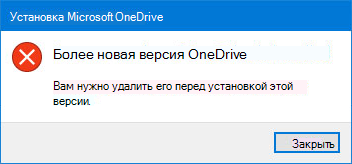
Удаление OneDrive
Чтобы удалить OneDrive, выполните следующие действия:
Примечание: Отключение, отключение или отключение связи сOneDrive на компьютере не утерит ваши файлы и данные. Вы всегда сможете получить доступ к файлам, войдя в учетную запись OneDrive через Интернет.
-
Нажмите клавишу Windows

-
Введите appwiz.cpl нажмите кнопку ОК.
-
Найдите OneDrive Microsoft в списке и щелкните его правой кнопкой мыши, чтобы удалить его.
Если этот способ не состоялся, выполните указанные здесь действия.
Примечание: Перед внесением изменений в реестр, рекомендуется использовать резервную копию реестра. Если возникает проблема, то можно восстановить реестр до исходного состояния. Дополнительные сведения о том, как выполнить резервное копирование и восстановление реестра в Windows.
-
Нажмите клавишу Windows

-
Введите regedit и нажмите кнопку ОК.
-
В верхней части редактора реестра в верхней части панели навигации в этой
области:Computer\HKEY_CURRENT_USER\Software\Microsoft\OneDrive -
Щелкните правой кнопкой мыши папкуOneDriveи выберите удалить.
Обновите OneDrive до последней версии
OneDrive и Windows часто обновляются, а обновление компьютера может устранить проблемы с синхронизацией.
-
Скачайте последние обновления Windows, чтобы использовать все возможности OneDrive. Windows 10 позволяет OneDrive файлы по запросу, что помогает устранить проблемы с синхронизацией. Подробнее о функции "Файлы по запросу" в OneDrive.
-
Скачайте последнюю версию OneDrive и установите ее.
Примечание: Дополнительные сведения о последней версии см. в статье Заметки о выпуске.
-
Выберите

-
Когда запустится мастер настройки OneDrive, введите электронный адрес своей учетной записи Майкрософт, а затем выберите Войти, чтобы настроить свою учетную запись.

ПерсонализацияOneDrive
OneDrive Файлы по запросу помогают получать доступ ко всем файлам в OneDrive не скачивать их все и использовать место на устройстве. Узнайте больше о функции "Файлы по запросу" в OneDrive.
Примечание: Отключение, отключение или отключение связи сOneDrive на компьютере не утерит ваши файлы и данные. Вы всегда сможете получить доступ к файлам, войдя в учетную запись OneDrive через Интернет.
Вы также можете выбрать папки OneDrive для синхронизации с компьютером, тем самым уменьшив количество скачиваемых или синхронизируемых файлов. Если вы решили синхронизировать только некоторые папки до сброса, это необходимо сделать еще раз после завершения синхронизации.
Примечание: Этот шаг необходимо выполнить для личныхOneDrive и OneDrive для работы и учебы.
Дополнительные сведения
Дополнительные сведения
|
|
Обратитесь в службу поддержки
Чтобы получить техническую поддержку, Обратитесь в службу поддержки Майкрософт, введите свою проблему и выберите Техническая поддержка. Если вам по-прежнему нужна помощь, выберитеОбратитесь в службу поддержки, чтобы получить наилучший вариант поддержки. |
|
|
|
Администраторы
|












